踩坑如下:
- 先在微软应用市场下载linux然后安装完,再做目录链接会出现linux启动失败问题
- 先做目录链接会导致应用市场下载linux失败,如下图:
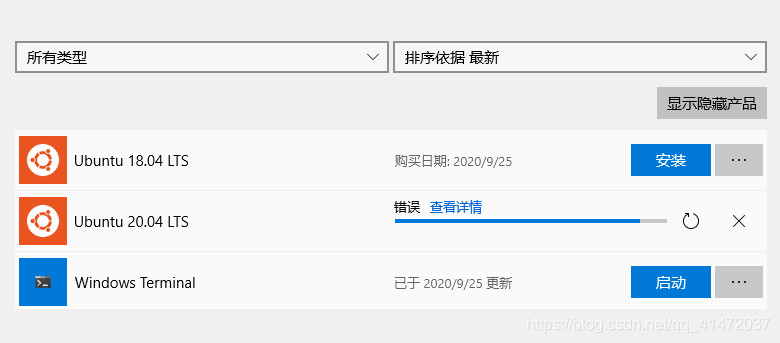
正确操作如下:
注意两个路径:
- linux默认安装路径: C:\Users\Administrator\AppData\Local\Packages\CanonicalGroupLimited.Ubuntu20.04onWindows_79rhkp1fndgsc
- 假如我们要迁移linux到的其他路径为:H:\Linux\CanonicalGroupLimited.Ubuntu20.04onWindows_79rhkp1fndgsc
- 你先把linux卸载,然后注意在 C:\Users\Administrator\AppData\Local\Packages\下,如果之前对linux安装路径做过目录链接,要先把这个删掉否则会下载不了linux,目录链接就是这个目录最前面有个小转弯箭头,比如下面这个:
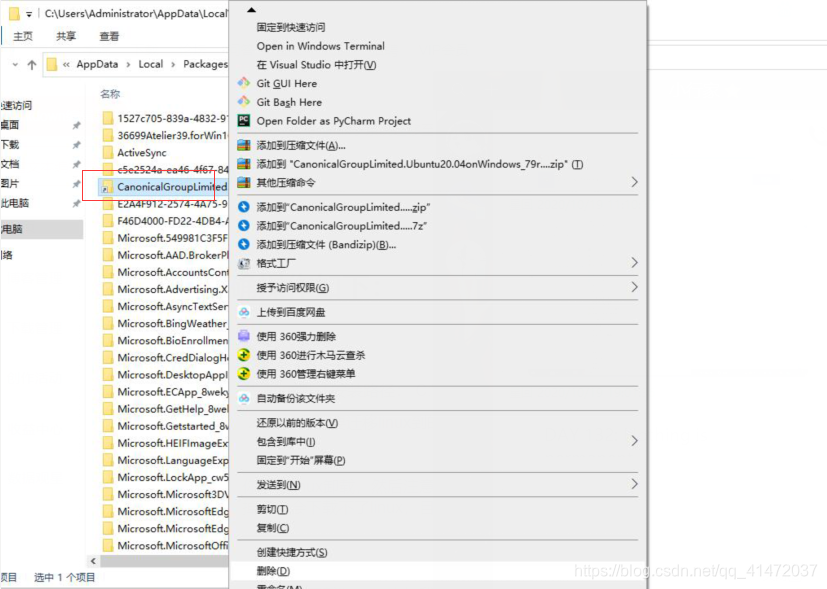
2.应用市场下载linux,比如我下载的是ubuntu20.04,下载完先不要启动!下载完先不要启动!下载完先不要启动!不然会迁移失败!
3.然后将linux默认安装路径: C:\Users\Administrator\AppData\Local\Packages\下的CanonicalGroupLimited.Ubuntu20.04onWindows_79rhkp1fndgsc(整个目录,此时应该是8k左右,反正不大)剪切到目的路径下即:H:\Linux\。完成后状态应该如下
C:\Users\Administrator\AppData\Local\Packages\是没有CanonicalGroupLimited.Ubuntu20.04onWindows_79rhkp1fndgsc的,
然后H:\Linux\CanonicalGroupLimited.Ubuntu20.04onWindows_79rhkp1fndgsc
4.做目录链接:
以管理员的方式,打开cmd,
mklink /d linux默认盘 迁移到的其他盘目录
输入如下指令:
mklink /d "C:\Users\Administrator\AppData\Local\Packages\CanonicalGroupLimited.Ubuntu20.04onWindows_79rhkp1fndgsc" "H:\Linux\CanonicalGroupLimited.Ubuntu20.04onWindows_79rhkp1fndgsc"
链接好效果如下:

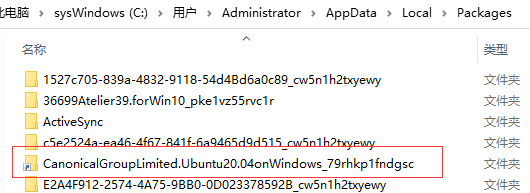

这样就将linux系统迁移到H:\Linux下了。
如果出错了,卸载linux重来,别走错了步骤。
---------------------------------------------------------------其他相关----------------------------------------------------------------------------------------------
安装好linux后,进行一些操作:
1.换源
进入这个文件里面,也可以先做个备份, 把里面的内容都删掉
备份:
cp /etc/apt/sources.list /etc/apt/sources.list.bak
换源:
vim /etc/apt/sources.list
这里要注意的是要选择你的系统版本对应的源,比如ubuntu20.04、ubuntu18.04的源是不一样的,当时这里踩坑了,使用apt出错。
ubuntu20.04阿里源如下:
deb http://mirrors.aliyun.com/ubuntu/ focal main restricted universe multiverse
deb-src http://mirrors.aliyun.com/ubuntu/ focal main restricted universe multiverse
deb http://mirrors.aliyun.com/ubuntu/ focal-security main restricted universe multiverse
deb-src http://mirrors.aliyun.com/ubuntu/ focal-security main restricted universe multiverse
deb http://mirrors.aliyun.com/ubuntu/ focal-updates main restricted universe multiverse
deb-src http://mirrors.aliyun.com/ubuntu/ focal-updates main restricted universe multiverse
deb http://mirrors.aliyun.com/ubuntu/ focal-proposed main restricted universe multiverse
deb-src http://mirrors.aliyun.com/ubuntu/ focal-proposed main restricted universe multiverse
deb http://mirrors.aliyun.com/ubuntu/ focal-backports main restricted universe multiverse
deb-src http://mirrors.aliyun.com/ubuntu/ focal-backports main restricted universe multiverse
ubuntu18.04清华源如下:
deb https://mirrors.ustc.edu.cn/ubuntu/ bionic main restricted universe multiverse
deb https://mirrors.ustc.edu.cn/ubuntu/ bionic-updates main restricted universe multiverse
deb https://mirrors.ustc.edu.cn/ubuntu/ bionic-backports main restricted universe multiverse
deb https://mirrors.ustc.edu.cn/ubuntu/ bionic-security main restricted universe multiverse
deb https://mirrors.ustc.edu.cn/ubuntu/ bionic-proposed main restricted universe multiverse
deb-src https://mirrors.ustc.edu.cn/ubuntu/ bionic main restricted universe multiverse
deb-src https://mirrors.ustc.edu.cn/ubuntu/ bionic-updates main restricted universe multiverse
deb-src https://mirrors.ustc.edu.cn/ubuntu/ bionic-backports main restricted universe multiverse
deb-src https://mirrors.ustc.edu.cn/ubuntu/ bionic-security main restricted universe multiverse
deb-src https://mirrors.ustc.edu.cn/ubuntu/ bionic-proposed main restricted universe multiverse
2.更新源、升级软件
sudo apt update
sudo apt upgrade
3.将linux系统映射到Z盘
我们Linux系统中的文件,在Windows中如何访问呢?
在Linux下执行下面的命令。
cd /home
explorer.exe .
上面的命令,即可打开Linux目录对应的Windows目录,从文件管理器中我们就可以访问到。
为了操作方便,我把这个长长的目录,映射到了Z盘上。如图,下次在访问Linux的时候,直接访问Z盘就可以了。
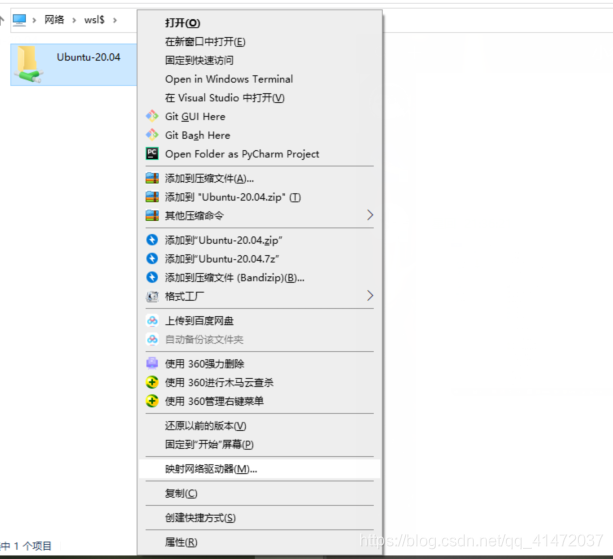
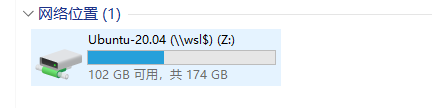
4.给/home目录加权限,那么就不用写一个文件都得加上sudo才能写
chmod -R 777 /home来修改,或者用chown更改所有者
1.更改所有者:
chown -R 用户 目录
2.更改权限:
chmod -R 755 目录
sudo chown -R 用户名 /home
或者
sudo chmod -R 755 /home
参考资料:
windows下安装linux子系统
目录链接:迁移至其他盘
windows下的linux子系统迁移至其他盘
加读写权限
本文内容由网友自发贡献,版权归原作者所有,本站不承担相应法律责任。如您发现有涉嫌抄袭侵权的内容,请联系:hwhale#tublm.com(使用前将#替换为@)